Вы не вошли.
- Темы: Активные | Без ответов
Страницы 1
#1 2023-09-13 09:07
Настраиваем VPN сервер WireGuard
Условные обозначения
В статье будут содержаться примеры конфигурации, в которых вам потребуется заменить некоторые значения на свои:
Hostname (имя компьютера) почтового сервера ‒ mail
Домен ‒ example.com
IP адрес VPS сервера ‒ 1.2.3.4
Локальная домашняя сеть 192.168.1.0 с маской /24 (255.255.255.0) и шлюзом 192.168.1.1
IP адрес почтового сервера в локальной сети ‒ 192.168.1.3
Внутри VPN тунеля IP адрес VPN сервера 192.168.77.1, IP адрес VPN клиента 192.168.77.3
Логинимся, обновляемся:
apt update && apt upgradeВ качестве решения для VPN выберем Wireguard, но для установки на Debian 10 надо добавить его репозиторий в apt:
echo 'deb http://deb.debian.org/debian buster-backports main contrib non-free' > /etc/apt/sources.list.d/buster-backports.list
apt update
apt install wireguardСоздаем каталог для файлов конфигурации (если его вдруг нет), назначаем права доступа туда, переходим в него и генерируем закрытый и открытый ключи:
mkdir /etc/wireguard
chmod 700 /etc/wireguard
cd /etc/wireguard
wg genkey | tee privatekey | wg pubkey > publickeyНа выходе получим два файла: privatekey с закрытым ключом и publickey с открытым ключом. Создаем файл конфигурации /etc/wireguard/wg0.conf вида:
[Interface]
PrivateKey = сюда вставляем значение ключа из файла privatekey
Address = 192.168.77.1/24
ListenPort = 51820
MTU = 1380Настройка VPN подключения на 2 сервере
Устанавливаем wireguard на почтовом сервере так же как это делали на VPS несколькими шагами выше:
echo 'deb http://deb.debian.org/debian buster-backports main contrib non-free' > /etc/apt/sources.list.d/buster-backports.list
apt update
apt install wireguard
mkdir /etc/wireguard
chmod 700 /etc/wireguard
cd /etc/wireguard
wg genkey | tee privatekey | wg pubkey > publickeyСоздаем файл конфигурации /etc/wireguard/wg0.conf следующего содержания:
[Interface]
PrivateKey = значение ключа из файла privatekey
Address = 192.168.77.3/32
MTU = 1380
[Peer]
PublicKey = значение ключа из файла publickey с VPS сервера
AllowedIPs = 0.0.0.0/0
Endpoint = 1.2.3.4:51820
PersistentKeepalive = 20Теперь идем по SSH на VPS сервер и в файл конфигурации /etc/wireguard/wg0.conf добавляем:
# mail server
[Peer]
PublicKey = значение ключа из файла publickey с почтового сервера
AllowedIPs = 192.168.77.3/32На VPS сервере в файл /etc/sysctl.conf добавляем строку net.ipv4.ip_forward = 1, чтобы разрешить форвардинг трафика, а чтобы применить эту настройку без перезагрузки, даем команду sysctl -w net.ipv4.ip_forward = 1.
На VPS создаем небольшой скрипт фаерволла, который будет срабатывать при каждом включении сетевого адаптера. Создаем файл /etc/network/if-up.d/firewall
#! /bin/sh
EXT_IP="1.2.3.4"
iptables -F
iptables -X
iptables -t nat -F
iptables -t nat -X
iptables -t mangle -F
iptables -t mangle -Xiptables -P INPUT DROP
iptables -P FORWARD DROP
iptables -P OUTPUT ACCEPTiptables -A INPUT -i lo -j ACCEPT
# Разрешаем пинги в разумных пределах
iptables -A INPUT -p icmp --icmp-type echo-request -j ACCEPT --match limit --limit 5/second
iptables -A INPUT -p icmp --icmp-type echo-reply -j ACCEPT --match limit --limit 5/second# Разрешаем SSH
iptables -A INPUT -d $EXT_IP -p tcp --dport 22 -j ACCEPT
iptables -A INPUT -d 192.168.77.1 -p tcp --dport 22 -j ACCEPT# Established connections
iptables -A INPUT -p tcp -m state --state ESTABLISHED,RELATED -j ACCEPT# DNS
iptables -A INPUT -i eth0 -p udp -d $EXT_IP --sport 53 -j ACCEPT# Wireguard
iptables -A INPUT -i eth0 -d $EXT_IP -p udp --dport 51820 -j ACCEPT
iptables -A FORWARD -i wg0 -j ACCEPT
iptables -A FORWARD -o wg0 -j ACCEPT
iptables -A FORWARD -p tcp --tcp-flags SYN,RST SYN -j TCPMSS --clamp-mss-to-pmtu# Выход в интернет для почтового сервера через VPS
iptables -t nat -A POSTROUTING -s 192.168.77.3 -j SNAT --to-source $EXT_IP# Проброс портов к почтовому серверу через туннель
iptables -t nat -A PREROUTING -d $EXT_IP -p tcp --dport 80 -j DNAT --to-destination 192.168.77.3
iptables -t nat -A PREROUTING -d $EXT_IP -p tcp --dport 443 -j DNAT --to-destination 192.168.77.3
iptables -t nat -A PREROUTING -d $EXT_IP -p tcp --dport 25 -j DNAT --to-destination 192.168.77.3
iptables -t nat -A PREROUTING -d $EXT_IP -p tcp --dport 587 -j DNAT --to-destination 192.168.77.3
iptables -t nat -A PREROUTING -d $EXT_IP -p tcp --dport 143 -j DNAT --to-destination 192.168.77.3
iptables -t nat -A PREROUTING -d $EXT_IP -p tcp --dport 993 -j DNAT --to-destination 192.168.77.3
Не забываем сделать файл исполняемым командой chmod +x /etc/network/if-up.d/firewall
На VPS сервере запускаем wireguard:
systemctl enable wg-quick@wg0
systemctl start wg-quick@wg0Возвращаемся на почтовый сервер и запускаем wireguard там:
systemctl enable wg-quick@wg0
systemctl start wg-quick@wg0Состояние подключения можно посмотреть командой wg show. Если хоть какие-то данные в обоих направления пошли, значит все ОК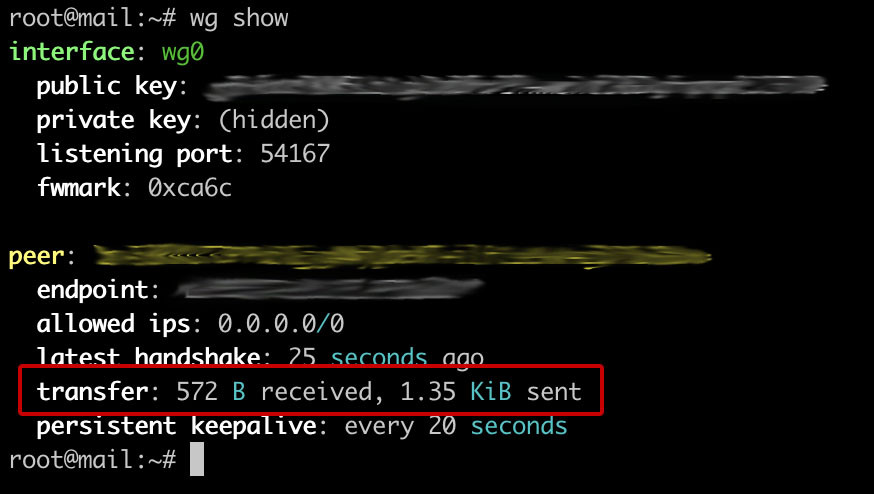
Думай дважды, кодь однажды. (c) cOR
Offline
Страницы 1
